Наложение сегментов в Google Analytics - важный инструмент для глубокого анализа данных. Он позволяет сравнивать различные группы пользователей и понимать, как они взаимодействуют друг с другом. В этом руководстве вы узнаете, как эффективно использовать перекрытие сегментов, чтобы получить ценные сведения о пользователях.
Ключевые идеи
- Наложение сегментов позволяет сравнивать до трех сегментов.
- Выбор правильных сегментов имеет решающее значение для полноценного анализа.
- Google Analytics предлагает различные шаблоны для сбора демографических характеристик.
- Анализ перекрытий поможет вам создать целевые группы для маркетинговых кампаний.
Пошаговое руководство
Шаг 1: Получение доступа к перекрытиям сегментов
Чтобы начать анализ перекрытий сегментов, вам нужно открыть Google Analytics и выбрать вкладку "Исследовать". Затем прокрутите страницу до раздела "Наложение сегментов", где вы можете выбрать сегменты для анализа.
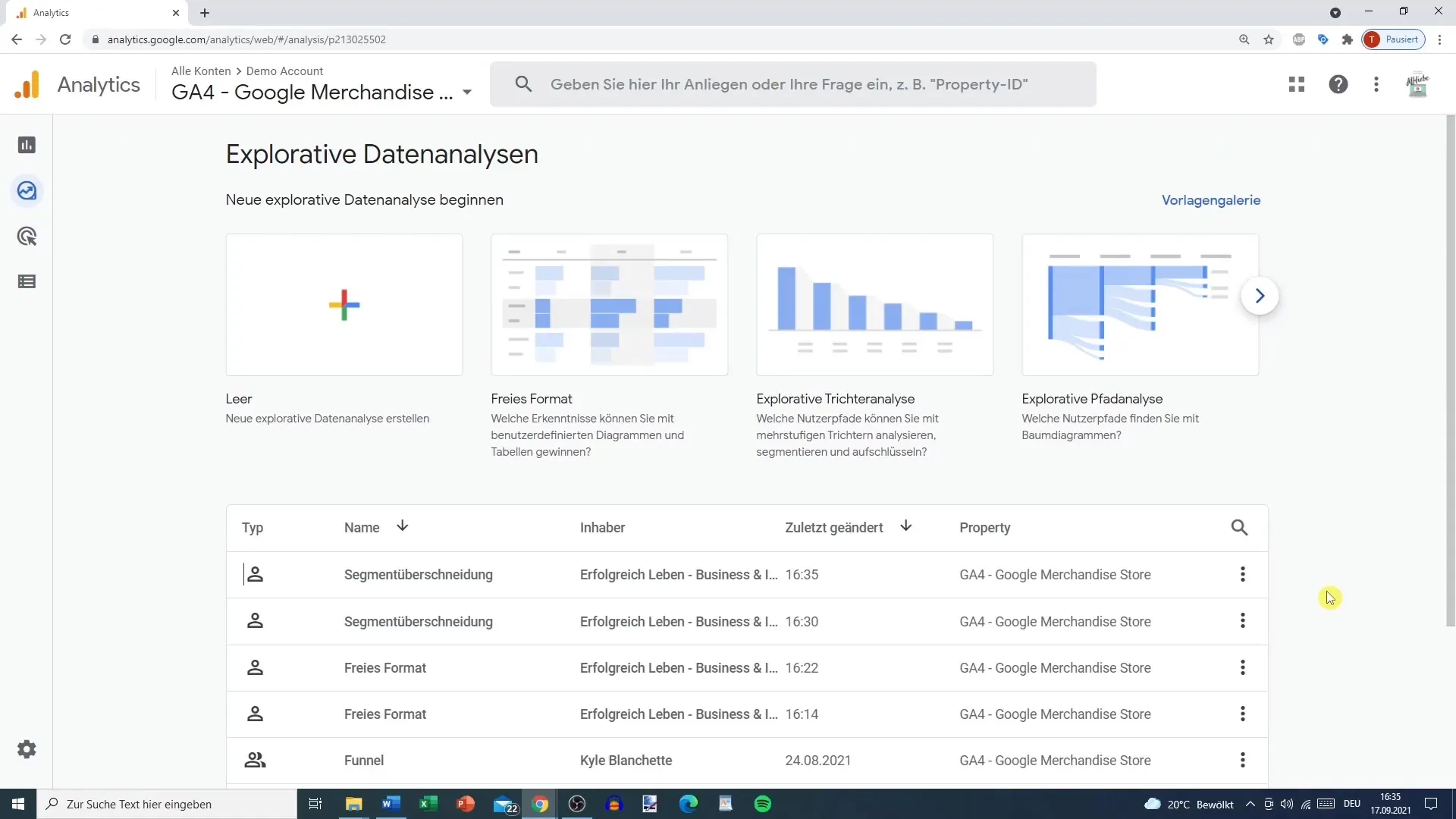
Шаг 2: Выберите сегменты
В разделе "Наложение сегментов" можно выбрать не более трех сегментов. Они отображаются в верхней части в виде пузырьков. В вашем примере сейчас активны сегменты "Доступ через мобильные устройства" и "Доступ через планшеты". Важно выбрать те сегменты, которые важны для вашего анализа.
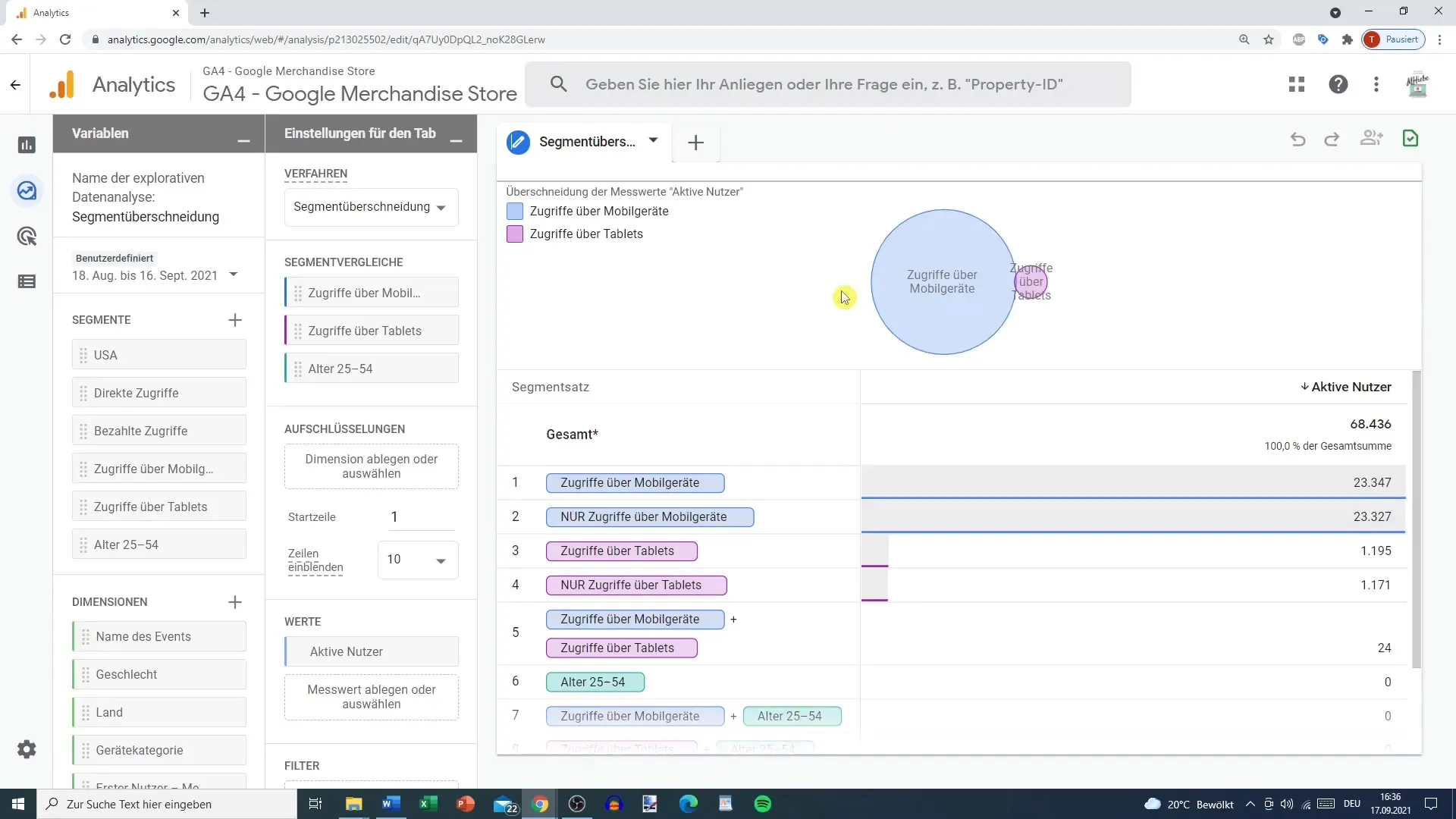
Шаг 3: Настройте сегменты
Если вы видите, что некоторые переменные, например возраст или пол, не учитываются, вы можете просто отменить их выбор. Это позволит вам сосредоточиться на сегментах, которые действительно отслеживаются. Теперь вы можете добавить еще один сегмент, чтобы расширить анализ.
Шаг 4: Определите измеряемые значения
Теперь вы можете определить, какие измеряемые значения должны отображаться. Например, вы можете выбрать активных пользователей или новых пользователей. Используйте кнопку "плюс", чтобы добавить дополнительные измеряемые значения. Это даст вам более подробный анализ активности пользователей в выбранных сегментах.
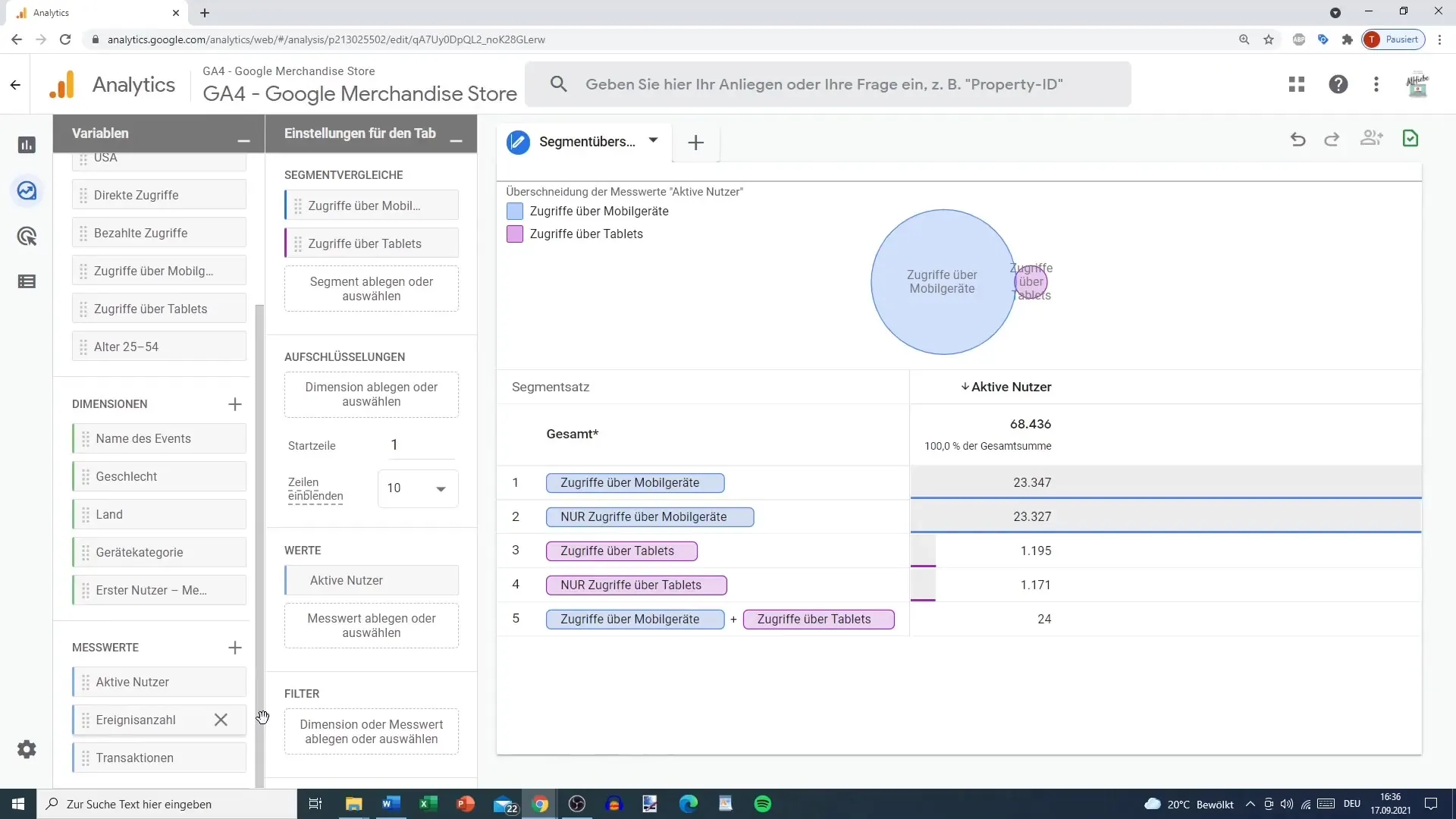
Шаг 5: Анализ наложений
После того как вы настроили сегменты, вы увидите перекрытия между пользователями. Теперь вы можете увидеть, сколько пользователей одновременно находятся в нескольких сегментах. Например, можно проанализировать количество прямых переходов с мобильных устройств.
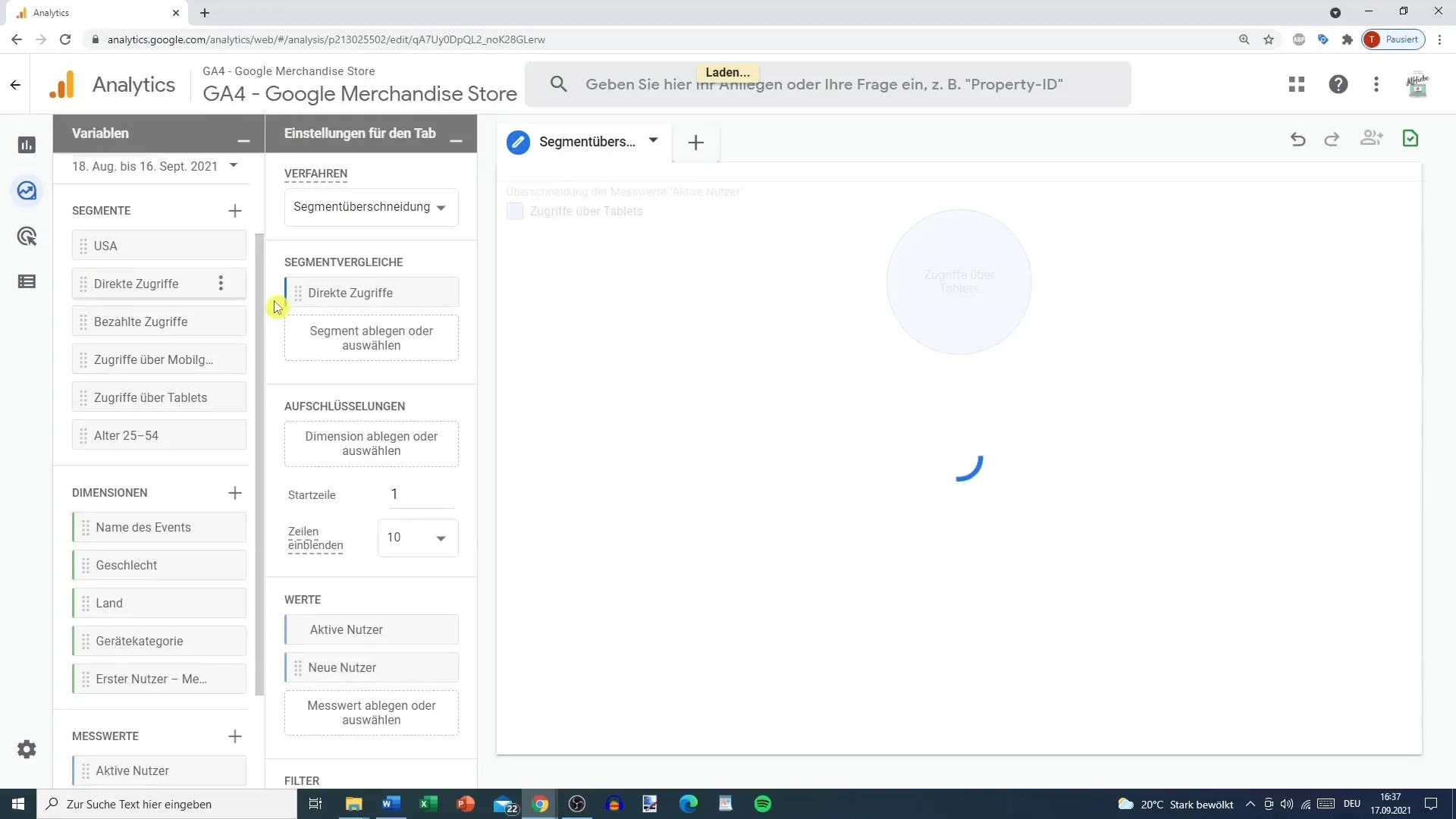
Шаг 6: Создайте собственные сегменты
Если вы получили интересные сведения о пересечениях, вы можете создать свой собственный сегмент. Для этого нажмите на значок плюса для сегментов и интегрируйте пользователей, которых вы хотите проанализировать. Это позволит персонализировать сегмент и получить более глубокое представление о пользовательском трафике.
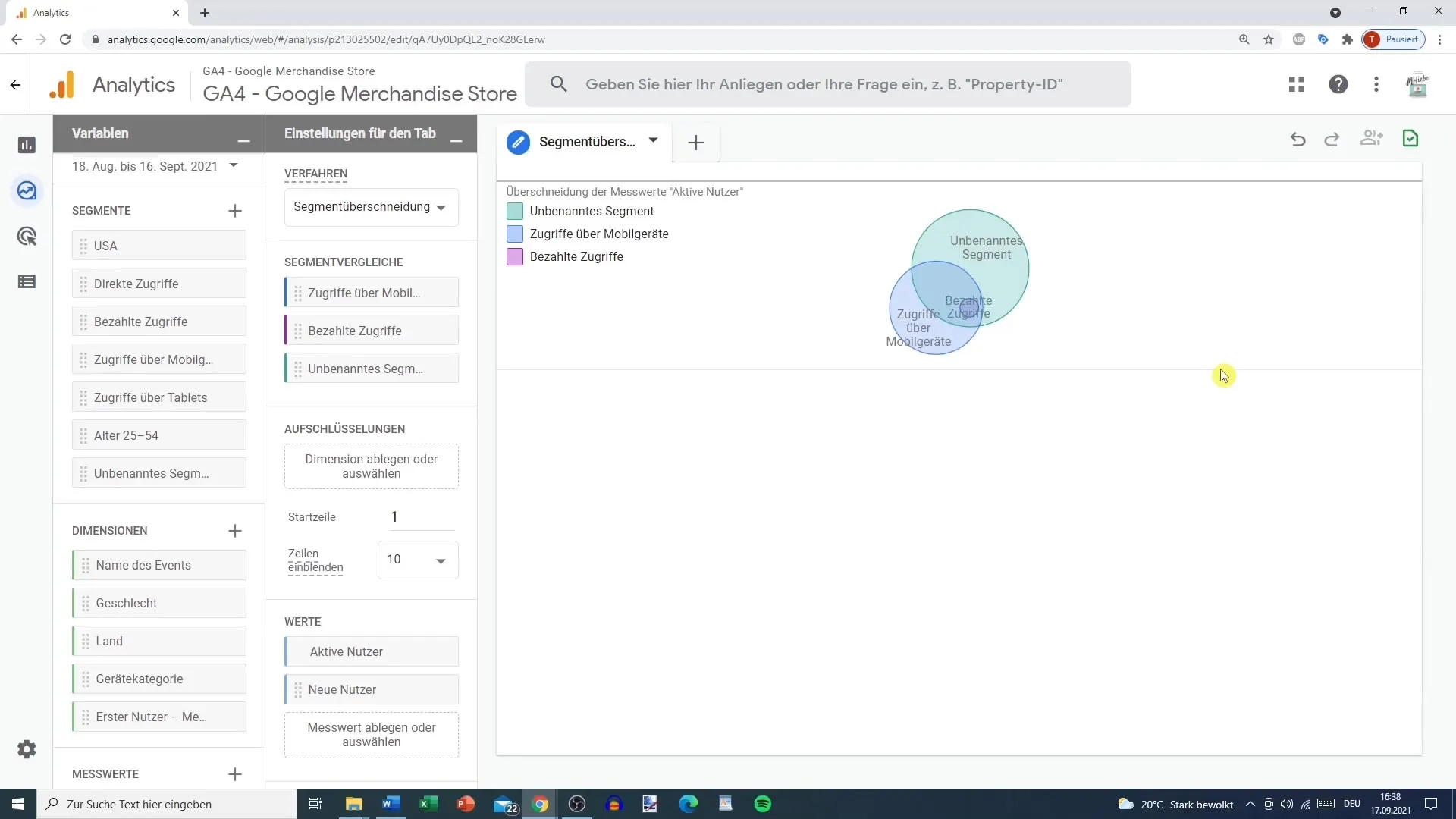
Шаг 7: Сравнение по демографическим характеристикам
Чтобы включить в анализ конкретные демографические характеристики, вы можете добавить дополнительные фильтры, например разбивку по странам или другие характеристики. Благодаря этому ваши данные станут еще более содержательными.
Шаг 8: Проверка релевантности сегментов
После того как вы добавили новые сегменты, необходимо проверить релевантность выбранных вами сегментов. Может оказаться, что некоторые сегменты слишком малы, чтобы использовать их для анализа. В этом случае вы можете скорректировать или расширить сегменты.
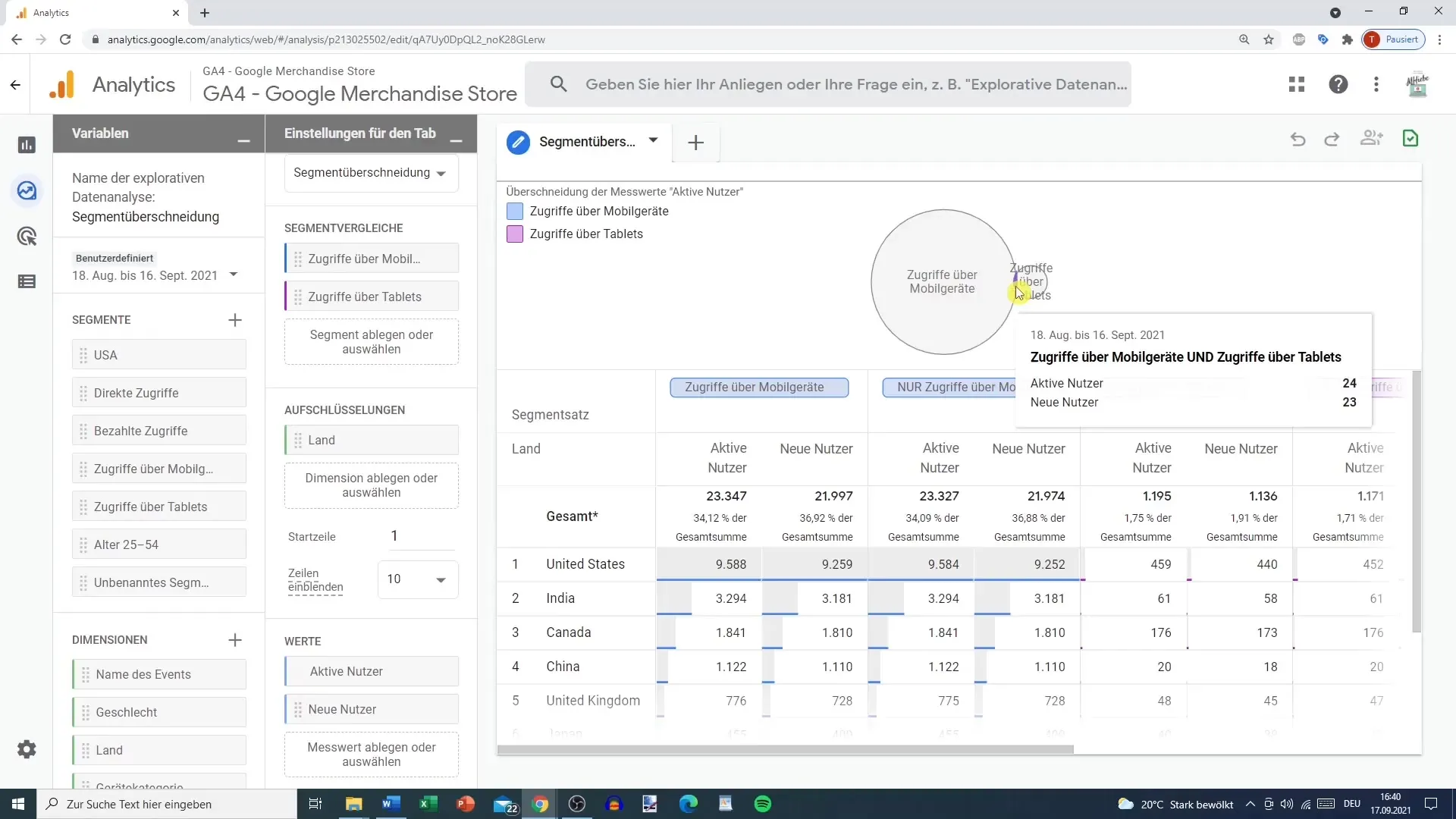
Шаг 9: Используйте возможности анализа
Наложение сегментов - полезный метод получения ценных сведений для вашей маркетинговой стратегии. Будь то Google Ads, Facebook Ads или другие анализы, эти данные помогут вам определить точные целевые группы и оптимизировать рекламную стратегию.
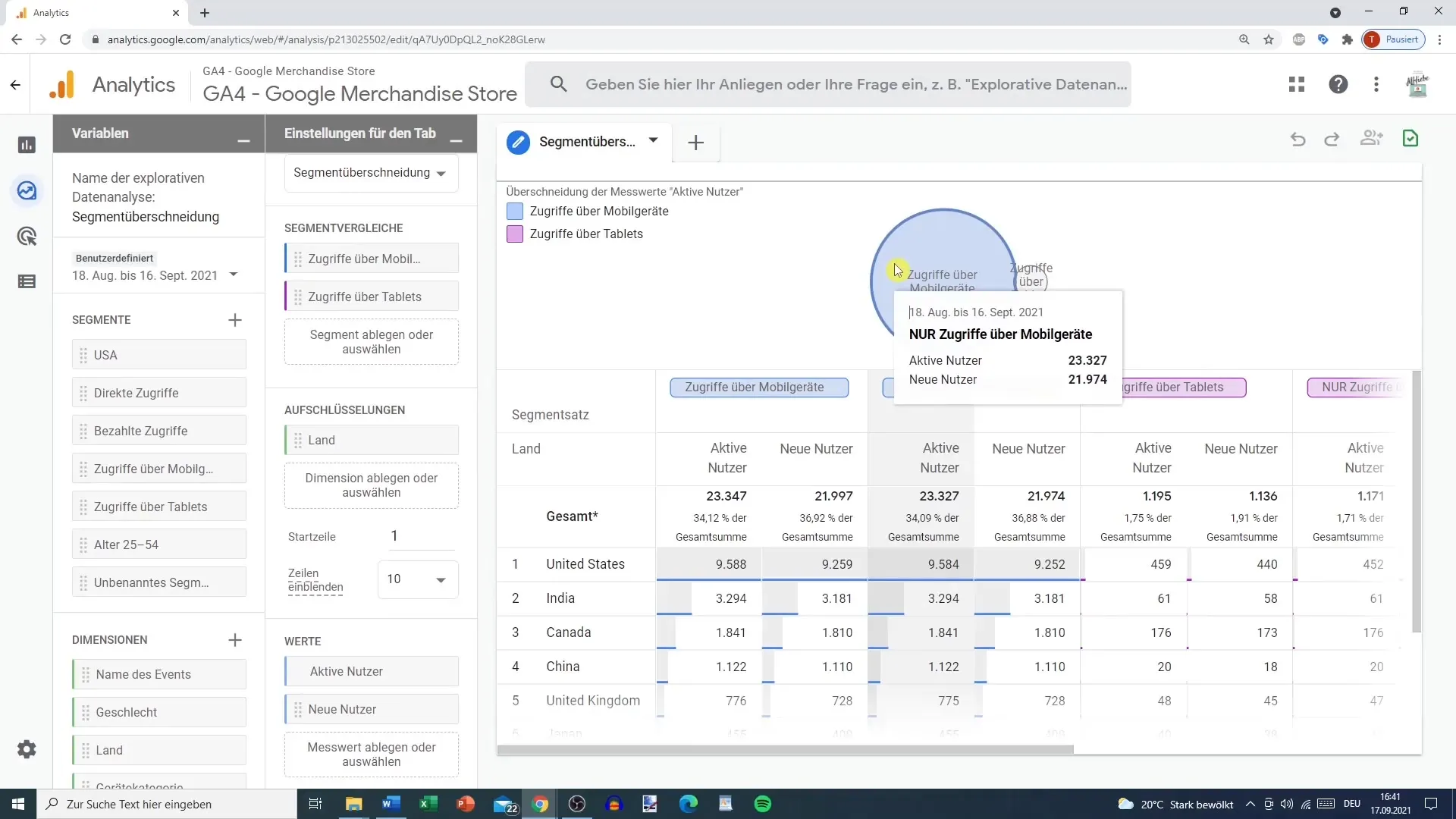
Обобщение
Понимая и применяя перекрытие сегментов в Google Analytics, вы сможете лучше анализировать данные и принимать обоснованные решения для маркетинга. Вы узнали, как выбирать, анализировать и создавать новые сегменты для повышения эффективности ваших маркетинговых стратегий.
Часто задаваемые вопросы
Сколько сегментов я могу выбрать в наложении сегментов? Вы можете выбрать до трех сегментов одновременно.
Что делать, если возраст и пол не отслеживаются? Если эти данные недоступны, вы можете отменить выбор этих фильтров и сосредоточиться на других релевантных сегментах.
Как сохранить настроенныесегменты? После настройки сегментов нажмите на кнопку "Сохранить", чтобы сохранить настроенный сегмент.
Что делать, если данные не отображаются?В таких случаях полезно обновить страницу или повторить попытку позже, поскольку в Google Analytics могут возникать ошибки.
Могу ли я также разбить сегменты по странам или другим характеристикам?Да, вы можете добавить дополнительные демографические характеристики, чтобы улучшить анализ.


